4.2 அட்டவணைகள் (Tables)
அக்செஸ் மென்பொருளில் ஒரு வெற்றுத் தரவுத்தளத்தை உருவாக்கும் வழிமுறையைப் பார்த்தோம். தரவுத்தளத்தின் அடிப்படைத் தரவுக் கட்டமைப்பு அட்டவணை ஆகும். தரவுத்தளத்தில் ஓர் அட்டவணையாவது கட்டாயம் இருக்க வேண்டும். அட்டவணையை அடிப்படையாகக் கொண்டே வினவல் களும், அவையிரண்டையும் அடிப்படையாகக் கொண்டே படிவங்கள், அறிக்கைகள், வரைபடங்கள், வலைப்பக்கங்களும் உருவாக்கப்படுகின்றன.
ஒரு தரவுத்தளத்தில் எத்தனை அட்டவணைகள் வேண்டுமானாலும் இருக்கலாம். தொடர்புடைய தகவல்களை வகைப்படுத்தி வெவ்வேறு அட்டவணைகளில் வைத்துக் கொள்ளலாம். பணியாளர்களின் பெயர், முகவரி போன்ற விவரங்களை ஓர் அட்டவணையிலும், சம்பள விவரங்களை இன்னோர் அட்டவணையிலும், அவர்கள் பெற்ற கடன், முன்தொகை போன்ற விவரங்களை வேறோர் அட்டவணையிலும் வைத்துக் கொள்ளலாம். பணியாளரின் அடையாள எண்ணை அனைத்து அட்டவணைகளிலும் வைத்துக் கொண்டு, அட்டவணைகளை உறவுபடுத்திக் கொள்ள முடியும். அட்டவணையின் கட்டமைப்புக் கூறுகளையும், ஓர் அட்டவணையை வடிவமைத்து, உருவாக்கிக் கையாளும் வழிமுறை களையும் இப்பாடப்பிரிவில் காண்போம்
ஒரு குழுவைச் சேர்ந்த பொருள்கள் அல்லது நபர்கள் (entities) பற்றிய விவரங்கள் நெடுக்கை, கிடக்கை அமைப்பில் சேமிக்கப்பட்டுள்ள கட்டமைப்பே அட்டவணை ஆகும். ஓர் அட்டவணையிலுள்ள நெடுக்கைகள் ‘புலங்கள்’ (Fields) எனவும், கிடக்கைகள் ‘ஏடுகள்’ (Records) எனவும் அழைக்கப்படும் எனப் பார்த்தோம். புலங்கள் ஒவ்வொன்றும் ஒரு பெயரைக் கொண்டிருக்கும். பணியாளர்களின் விவரங்கள் அடங்கிய அட்டவணையில் பணியாளரின் பெயர், பணிப்பொறுப்பு, பணிப்பிரிவு, பிறந்த தேதி, பணியில் சேர்ந்த தேதி, சம்பளம் போன்ற புலங்கள் இருக்கும். ஒவ்வோர் ஏடும் ஒவ்வொரு பணியாளரின் பெயர், பணிப்பொறுப்பு, பணிப்பிரிவு, பிறந்த தேதி, பணியில் சேர்ந்த தேதி, சம்பளம் போன்ற விவரங்களைக் கொண்டிருக்கும். அவற்றைப் ‘புல மதிப்புகள்’ (Field Values) என்கிறோம்.
அக்செஸ் அட்டவணையில் புலமானது ஐந்து பரிமாணங்களைக் கொண்டுள்ளது:
| (1) புலப்பெயர் (Field Name): புலப்பெயர் அதன் பண்புக்கூறை உணர்த்தும் வகையில் சுருக்கமாக அமைய வேண்டும். மிக விளக்கமாக, நீண்டதாக இருக்கக் கூடாது. Date of Birth என்பதை DOB எனக் குறிப்பிடலாம். ஒன்றுக்கு மேற்பட்ட சொற்கள் இடம்பெறுமாயின், இடவெளியின்றி, சொல்லின் முதல் எழுத்தை மட்டும் பெரிய எழுத்தாக அமைக்கலாம். Nick name என்பதை NickName என அமைக்கலாம். புலப்பெயர் எண்மதிப்பாக இருப்பதைத் தவிர்ப்பது நல்லது. இரு புலங்கள் ஒரே பெயரில் இருக்கக் கூடாது. பிற புல மதிப்புகளிலிருந்து கணக்கிட்டு அறியக்கூடிய மொத்தம், கூட்டுத்தொகை, நிகரத்தொகை, மீதி போன்ற விவரங்களுக்கென தனிப் புலங்கள் வைத்துக் கொள்வதைத் தவிர்க்க வேண்டும். |
| (2) தரவினம் (Data Type): புல மதிப்புகளின் தரவினத்தைக் (Data Type) குறிக்கிறது. அக்செஸில் ஒரு புலத்தின் தரவினம் இவற்றில் ஏதேனும் ஒன்றாக இருக்கலாம்: உரை (Text), குறிப்புரை (Memo), எண் (Number), தேதி/நேரம் (Date/Time), பணத்தொகை (Currency), தானியங்கு எண் (AutoNumber), ஆம்/இல்லை (Yes/No), தொடுப்பு/உட்பொதி பொருள் (OLE Object), மீத்தொடுப்பு (Hyperlink). உரை என்பது எழுத்துவகைத் தரவினைக் குறிக்கும். குறிப்புரையில் விளக்கமான தகவல் குறிப்புகளைச் சேமிக்கலாம். தனி உரை ஆவணம்போல் சேமிக்கப்படும். எண் நேர்ம / எதிர்ம முழுஎண்ணாகவோ பதின்மப்புள்ளி எண்ணாகவோ இருக்கலாம். தேதி/நேரப் புலத்தில் தேதியை மட்டுமோ, நேரத்தை மட்டுமோ இரண்டையும் சேர்த்தோ வைத்துக் கொள்ளலாம். பணத்தொகைப் புலம் ஒருவகையில் எண்வகைப் புலமே. துல்லியம் மிக்கது. தானியங்கு எண் புலத்தில் ஒவ்வோர் ஏட்டிலும் அக்செஸ் தானாகவே ஓர் எண்ணை நிரப்பிக் கொள்ளும். ஆம்/இல்லை வகைப் புலம் ஆம்/இல்லை, சரி/தவறு (True/False), நிகழ்/அகல் (On/Off) ஆகிய மதிப்புகளையே ஏற்கும். தொடுப்பு/உட்பொதி பொருள் வகைப் புலத்தில் ஒளிப்படங்களையும் (Photos), எக்செல் பணித்தாள் (Worksheet), வரைபடம் (Chart) மற்றும் பிறவகை ஆவணங்களையும் அட்டவணைத் தரவாகச் சேர்த்துக் கொள்ள முடியும். மீத்தொடுப்பு வகைப் புலம் வலையகம், வலைப்பக்கம் உட்பட எந்தவோர் ஆவணத்தையும் சுட்டும் இருப்பிட முகவரியைக் கொண்டிருக்கும் |
| (3) புலப் பண்புகள் (Field Properties): புல மதிப்பின் நீளம், வடிவமைப்பு, முன்னியல்பு மதிப்பு, சரிபார்ப்பு விதிமுறை, புலத்தில் தரவு மதிப்பு கட்டாயம் இடம்பெற வேண்டுமா, வெற்று மதிப்பை அனுமதிக்கலாமா என்பது போன்ற பண்புகளைக் குறிக்கிறது. உரைவகைப் புலத்துக்கு நீளத்தைக் குறிப்பிட வேண்டும். உரைப்புல மதிப்பின் முன்னியல்பான நீளம் 50. உச்ச அளவு 255. எண்வகைப் புலம் எனில் பைட் (Byte), முழுஎண் (Integer), நீள் முழுஎண் (Long Integer), ஒற்றைத் துல்லியம் (Single), இரட்டைத் துல்லியம் (Double), பதின்ம எண் (Decimal) ஆகியவற்றுள் ஏதேனும் ஓர் உள்-வகையைக் குறிப்பிட்டால் போதும். மதிப்பெல்லைகள் தாமாகவே நிர்ணயிக்கப்பட்டுவிடும். பிற புலங்களுக்கு நீளம் தேவையில்லை. பதின்மப்புள்ளி எண் வகைக்கு புள்ளிக்குப்பின் எத்தனை இலக்கத் துல்லியம் எனக் குறிப்பிட வேண்டும். ஒவ்வொரு புலத்துக்கும் பண்புகளைக் குறிப்பிடவில்லை எனில் முன்னியல்பான பண்புகள் எடுத்துக் கொள்ளப்படும். |
| (4) புல விளக்கம் (Description): புலம் எதனைக் குறிக்கிறது என்பதற்கான விளக்கம். DOE என்ற புலத்துக்கு Date of entry in the company எனவும், Pay என்ற புலத்துக்கு Basic Pay எனவும் விளக்கங்கள் அமையலாம். புலங்களுக்கு விளக்கங்கள் தரவேண்டியது கட்டாயம் இல்லை. வெளிப்படையாய்ப் பொருள் புலப்படாத சில புலங்களுக்கேனும் விளக்கம் அமைப்பது நல்லது. இல்லையேல் பின்னாளில் அட்டவணையை நோக்கும்போது அதை உருவாக்கியவர்க்கே குழப்பம் ஏற்படுத்தும். |
| (5) முதன்மைத் திறவி (Primary Key): ஓர் அட்டவணையிலுள்ள ஏடுகளைத் தனித்து அடையாளம் காண ஒரு குறிப்பிட்ட புலத்தின் மதிப்போ அல்லது ஒன்றுக்கு மேற்பட்ட புலங்களின் மதிப்புகளோ பயன்படலாம். அப்படிப்பட்ட புலம் அல்லது புலங்களின் சேர்க்கை ‘முதன்மைத் திறவி’ எனப்படுகிறது. பணியாளர் அட்டவணையில் பெயர்ப் புலம் முதன்மைத் திறவியாக இருக்க முடியாது. காரணம் ஒன்றுக்கு மேற்பட்ட பணியாளர்கள் ஒரே பெயரைக் கொண்டிருக்க முடியும். பணியாளர் குறியீட்டெண் (Employee Code) புலம் முதன்மைத் திறவியாய் இருக்க முடியும். ஒன்றுக்கு மேற்பட்ட ஏடுகள் ஒரே குறியீட்டு எண்ணைக் கொண்டிருக்க முடியாது. எனவே அப்புல மதிப்பு, ஏடுகளைத் தனித்து அடையாளம் காட்டும். ஓர் அட்டவணையில் ஒரு முதன்மைத் திறவியைத்தான் வரையறுக்க முடியும். அட்டவணையை வடிவமைக்கும்போது முதன்மைத் திறவிக்கான புலம் அல்லது புலங்களைக் குறிப்பிட வேண்டிய கட்டாயமில்லை. ஆனால் அவ்வாறு குறிப்பிட அக்செஸ் ஆலோசனை கூறும். |
அட்டவணையின் கட்டமைப்புக் கூறுகளை நன்கு புரிந்து கொண்டோம். அவற்றின் அடிப்படையில் நாம் ஏற்கெனவே உருவாக்கி வைத்துள்ள Office என்னும் தரவுத்தளத்தில் Employee என்னும் ஓர் அட்டவணையை உருவாக்குவோம். My Documents கோப்புறையைத் திறந்து, Office.mdb கோப்பினைக் கண்டுபிடித்து அதன்மீது இரட்டைச் சொடுக்கிடுங்கள். அக்செஸ் மென்பொருளின் சாளரம் திறக்கப்பட்டு, அதனுள் தரவுத்தள சாளரமும் திறக்கும். இன்னொரு வகையிலும் இப்பணியை நிறைவேற்றலாம். முன்கூறியபடி Start பொத்தான் வழியாக அக்செஸ் சாளரத்தைத் திறந்து கொள்ளலாம். File பட்டியில் அண்மையில் திறக்கப்பட்ட கோப்புகளின் பட்டியலில் Office.mdb கோப்பினைத் தேர்ந்தெடுக்கலாம். அல்லது File பட்டியில் Open... தேர்ந்தெடுத்து, கோப்புத் திறப்பு உரையாடல் பெட்டியில் Office.mdb கோப்பினைத் தேர்ந்தெடுத்து, Open பொத்தானை அழுத்தலாம்.
தரவுத்தள சாளரத்தில் Objects பட்டியலில் Tables தேர்ந்தெடுக்கப்பட்ட நிலையில் இருக்கும். Create table in Design view என்ற கட்டளை மீது இரட்டைச் சொடுக்கிடவும். அல்லது கருவிப் பட்டையில் New தேர்ந்தெடுத்து, புதிய அட்டவணை உரையாடல் பெட்டியில் Design View தேர்ந்தெடுக்கவும். அட்டவணை வடிவாக்கச் சாளரம் தோன்றும். அதன் தலைப்புப் பட்டையில் அட்டவணையின் முன்னியல்பான பெயர் Table1 என இருக்கும்.
Field Name என்பதில் புலங்களின் பெயரை உள்ளிடவும். Data Type என்பதில் சொடுக்கியவுடன் தரவினங்களின் பட்டியல் தோன்றும். தகுந்த தரவினத்தைத் தேர்ந்தெடுக்கவும். Description என்பதில் புலத்துக்கு விளக்கம் தேவையெனில் குறிப்பிடலாம். கீழே Field Properties கட்டத்தில் தரவினத்துக்கு ஏற்றவாறு பண்புகளின் பட்டியல் இடம்பெறும். அவற்றுள் தேவையானவற்றை நிர்ணயிக்கலாம். குறிப்பாக, உரைவகைப் புலமெனில் Field Size என்பதில் புலமதிப்பின் நீளத்தைக் குறிப்பிடலாம். எண்வகை எனில் உரிய உள்-வகையைத் தேர்ந்தெடுக்கலாம். தேதி/நேரப் புலமெனில் Format என்பதில் தேதி அல்லது நேரத்தின் வடிவமைப்பைத் தேர்ந்தெடுக்கலாம். பணத்தொகைப் புலமெனில் டாலர், ரூபாய், யூரோ ஆகியவற்றில் ஒன்றைத் தேர்ந்தெடுக்க முடியும். ஆம்/இல்லைப் புலமெனில் Yes/No, True/False, On/Off ஆகியவற்றுள் ஒன்றைத் தேர்ந்தெடுக்க முடியும்.
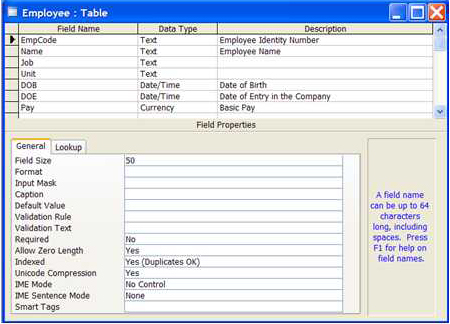
படம் 4.2.2 அட்டவணை வடிவாக்கச் சாளரம் |
பணியாளர் குறியீட்டெண், பெயர், பணி, பணிப்பிரிவு, பிறந்த தேதி, பணியில் சேர்ந்த தேதி, சம்பளம் ஆகிய விவரங்களுக்கான புலங்களை மேற்கண்ட சாளரத்தில் உள்ளவாறு உருவாக்கவும். பிறகு அட்டவணை வடிவாக்கச் சாளரத்தின் தலைப்புப் பட்டையின் வலக்கோடியில் உள்ள பெருக்கல் குறிப் பொத்தானைச் சொடுக்கி மூடவும். அட்டவணையின் வடிவமைப்பைச் சேமிக்கவா எனக் கேட்கும். Yes பொத்தானை அழுத்தவும். அட்டவணைச் சேமிப்புப் பெட்டியில் அட்டவணையின் பெயராக Employee என உள்ளிட்டு OK பொத்தானை அழுத்தவும்.
அட்டவணையில் ‘முதன்மைத் திறவி’ வரையறுக்கப்படவில்லை; அதற்கான ஒரு புலத்தை உருவாக்கிக் கொள்ளலாமா? எனக் கேட்கும். இந்நிலையில் No பொத்தானை அழுத்த வேண்டும். அட்டவணை சேமிக்கப்பட்டு, தரவுத்தளச் சாளரத்தில் அதன் பெயர் தோற்றமளிப்பதைக் காணலாம்.
முதன்மைத் திறவிக்கென தனியான புலம் தேவையில்லை. பணியாளர் குறியீட்டெண் புலத்தையே முதன்மைத் திறவியாக வரையறுத்துக் கொள்ள முடியும். அட்டவணையை வடிவமைக்கும்போது, EmpCode புலம் தேர்ந்தெடுக்கப்பட்ட நிலையில் அக்செஸ் கருவிப் பட்டையில் சாவி வடிவில் இருக்கும் முதன்மைத் திறவிப் (Primary Key) பொத்தானை அழுத்தினால் போதும். முதன்மைத் திறவி வரையறுக்கப்பட்டுவிடும்.
முதன்மைத் திறவியை வரையறுப்பது, புலங்களை மாற்றியமைப்பது, புலங்களின் பண்புகளை மாற்றியமைப்பது போன்று அட்டவணை வடிவமைப்பில் திருத்தங்கள் செய்ய வேண்டுமெனில், தரவுத்தளச் சாளரத்தில் அட்டவணைப் பெயர் தேர்ந்தெடுக்கப்பட்ட நிலையில் கருவிப் பட்டையில் Design பொத்தானை அழுத்தினால், அட்டவணை வடிவாக்கச் சாளரம் தோன்றும். அட்டவணை வடிவாக்கத்தில் வேண்டிய திருத்தங்களைச் செய்து, சாளரத்தை மூட வேண்டும், வடிவாக்கத் திருத்தங்களைச் சேமிக்கவா எனக் கேட்கும். ‘ஆம்’ (Yes) சொல்லிவிட வேண்டும்.
பணியாளர்களின் விவரங்களைப் பதிவு செய்வதற்கென ஓர் அட்டவணையை உருவாக்கி வைத்திருக்கிறோம். அந்த அட்டவணையில் தரவுகளைப் பதிவு செய்வது எப்படி எனப் பார்ப்போம். தரவுத்தளச் சாளரத்தில் அட்டவணையின் பெயரைத் தேர்ந்தெடுத்து கருவிப் பட்டையில் Open பொத்தானை அழுத்தலாம். அல்லது பெயர்மீது இரட்டைச் சொடுக்கிடலாம். அட்டவணை திறக்கப்படும். அதில் ஒற்றை வெற்று ஏடு இருக்கும். முதல் புலத்தில் காட்டி (Cursor) காத்திருக்கும். அதில் தரவினை உள்ளிடத் தொடங்கியதுமே அடுத்ததாகப் புதிய ஏடு ஒன்று உருவாகும். முதல் ஏட்டில் ஒவ்வொரு புலமாக பணியாளரின் விவரங்களை உள்ளிடுங்கள். ஒரு புல மதிப்பினை உள்ளிட்டவுடன் அடுத்த புலத்துக்குத் தாவ ‘தத்தல்’ (Tab) விசையை அழுத்த வேண்டும்.
ஒவ்வொரு புலத்துக்குச் செல்லும்போதும், அக்செஸ் சாளரத்தின் அடிப்பகுதியில் உள்ள நிலைமைப் பட்டையில் அப்புலத்துக்கான விளக்கம் (Description) தோன்றுவதைக் காண்க. கடைசிப் புலத்தில் உள்ளிட்டு தத்தல் விசையை அழுத்தியவுடன் அடுத்த ஏட்டின் முதல் புலத்தில் காட்டி வந்து நிற்கும். இவ்வாறாக, அனைத்துப் பணியாளர்களின் விவரங்களையும் உள்ளிட்டு, அட்டவணைச் சாளரத்தை மூடிவிடலாம்.
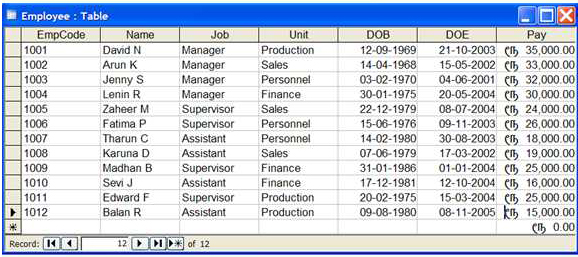
படம் 4.2.3 பணியாளர் அட்டவணை 12 ஏடுகளுடன் |
சில விவரங்களை உள்ளிடா விட்டாலும் பிழையில்லை. எப்போது வேண்டுமானாலும் அட்டவணயைத் திறந்து, விட்டுப்போன விவரங்களை உள்ளிடலாம். புல மதிப்புகளைத் திருத்தியமைக்கலாம். புதிய ஏடுகளைச் சேர்க்கலாம். எப்போதும் இறுதியில் புதிய வெற்று ஏடு ஒன்று உள்ளிடத் தயார் நிலையில் காத்திருக்கும். தேவையற்ற ஏடுகளை நீக்கலாம். ஏட்டின் இடப்புற ஓரத்தில் (Margin) வலது சொடுக்கிட்டு, Delete Record தேர்ந்தெடுத்தால், ஓர் ஏட்டினை நீக்க உள்ளீர்கள்; நீக்கி விடலாமா? என உறுதிப்படுத்தச் சொல்லும். Yes அழுத்தியதும் ஏடு நீக்கப்பட்டுவிடும். தரவுத்தளச் சாளரத்தின் அடிப்பகுதியில் உள்ள நிலைமைப் பட்டையில் ‘ஏடு வழிச்செலுத்து பொத்தான்கள்’ இருப்பதைக் காணலாம். அதன்மூலம் முதல், கடைசி, முந்தைய, அடுத்த ஏடுகளுக்குச் செல்லலாம். புதிய ஏடு உருவாக்கி விவரங்களை உள்ளிடலாம்.
பணியாளர் அட்டவணையைத் திறந்து வைத்துக் கொள்ளுங்கள். ஏதேனும் ஓர் ஏட்டில் Name புலத்தில் சொடுக்கியபின் கருவிப் பட்டையில் A->Z பொத்தானை அழுத்துங்கள். பெயர்கள் அகர வரிசையில் அமையுமாறு ஏடுகள் வரிசைப்படுத்தப்படும். Z->A பொத்தானை அழுத்தினால் ஏடுகள் இறங்குமுக வரிசையில் அமைக்கப்படும். இதேபோல் ஒவ்வொரு புலத்தின் அடிப்படை யிலும் ஏடுகளை ஏறுமுக, இறங்குமுக வரிசையில் அமைக்க முடியும்.
விரிதாள் மென்பொருளைப் போன்றே வடிகட்டிகளைப் பயன்படுத்தி நிபந்தனைக்குட்பட்ட ஏடுகளை மட்டும் பார்வையிடுவதைப் போல, அக்செஸ் அட்டவணையிலும் வடிகட்டிகளைப் பயன்படுத்திக் குறிப்பிட்ட ஏடுகளை மட்டும் தேர்ந்தெடுத்துப் பார்வையிட முடியும். முதல் ஏட்டில் Job புலத்தில் Manager என்பதில் சொடுக்கி, கருவிப் பட்டையில் Filter By Selection என இருக்கும் புனல்வடிவப் பொத்தானை அழுத்துங்கள். Manager பணியில் உள்ளோரின் ஏடுகள் மட்டும் வடிகட்டிக் காட்டப்படும். கருவிப் பட்டையில் Remove Filter பொத்தானை அழுத்த அனைத்து ஏடுகளும் வெளித்தெரியும்.
இதேபோல எந்தப் பணியில் அல்லது பணிப்பிரிவில் உள்ளவர்களின் ஏடுகளை மட்டும் வடிகட்டிப் பார்வையிட முடியும். கருவிப் பட்டையில் Filter By Form பொத்தானை அழுத்துங்கள். தோன்றும் படிவத்தில் Pay என்னும் புலத்தில் >20000 என உள்ளிட்டு, கருவிப் பட்டையில் Apply Filter பொத்தானை அழுத்துங்கள். 20000 ரூபாய்க்கு மேல் சம்பளம் பெறுவோரின் ஏடுகள் மட்டும் வெளித்தெரியும். இதேபோல எந்தப் புலத்திலும் நிபந்தனைகள் தந்து ஏடுகளை வடிகட்டலாம். ஒன்றுக்கு மேற்பட்ட நிபந்தனைகளின் அடிப்படையிலும் ஏடுகளை வடிகட்ட முடியும். பட்டிப் பட்டையில் Records -> Remove Filter/Sort தேர்ந்தெடுத்து, வரிசையாக்கம், வடிகட்டி ஆகியவற்றை நீக்கி, ஏடுகளை இயல்பான வரிசைக்குக் கொண்டுவர முடியும்.
தரவுத்தளச் சாளரத்தில் அட்டவணையின் பெயர்மீது வலது சொடுக்கிட்டுத் தோன்றும் பட்டிப் பட்டியலை நோக்குங்கள். அதிலுள்ள கட்டளைகள் மூலம் அட்டவணையைத் திறக்க, வடிவமைப்பைப் பார்வையிட முடியும். அச்சிட, அச்சு முன்காட்சியைக் காண முடியும், வெட்டி அல்லது நகலெடுத்து வேர்டு, எக்செல் ஆவணங்களில் அல்லது அக்செஸின் வேறு தரவுத்தளங்களில் ஒட்டிக் கொள்ள முடியும். அறிக்கை, படிவம் அல்லது வலைப்பக்கமாகச் சேமித்துக் கொள்ள முடியும். அக்செஸின் வேறு தரவுத் தளத்துக்கு ஏற்றுமதி செய்ய முடியும். டி’பேஸ், எக்செல் போன்ற வேறு மென்பொருள் ஆவணமாக சேமித்துக் கொள்ள முடியும். மின்னஞ்சலில் உடனிணைப்பாய் அனுப்ப முடியும். அட்டவணையை அழிக்க முடியும். பெயர்மாற்றம் செய்ய முடியும்.
| தன் மதிப்பீடு : வினாக்கள் - I | ||
| 1. |
தரவுத்தள மாதிரியங்களைப் பட்டியலிடுக. | |
| 2. |
உறவுநிலை மாதிரியம் பற்றிச் சிறுகுறிப்பு வரைக. | |
| 3. |
தரவுத்தளத்தின் உட்கூறுகளை விளக்குக. | |
| 4. |
அக்செஸில் ஒரு தரவுத்தளத்தை உருவாக்குவது எப்படி? | |
| 5. |
புலத்தின் ஐந்து பரிமாணங்கள் யாவை? | |
| 6. |
புல மதிப்பு ஏற்கக் கூடிய தரவினங்களைப் பட்டியலிடுக. | |
| 7. |
புலத்தின் பண்புகள் சிலவற்றைக் குறிப்பிடுக. | |
| 8. |
‘முதன்மைத் திறவி’ பற்றி விளக்குக. | |
| 9. |
அட்டவணையில் வடிகட்டிகளைப் பயன்படுத்தும் முறையை விளக்குக. | |
| 10. |
அட்டவணைப் பெயர்மீது வலது சொடுக்குப் பட்டியில் ஆற்ற முடியும் பணிகளை வரிசைப் படுத்துக. | |